如何查看电脑显卡配置(轻松了解你的电脑显卡信息)
- 生活窍门
- 2024-09-07
- 42
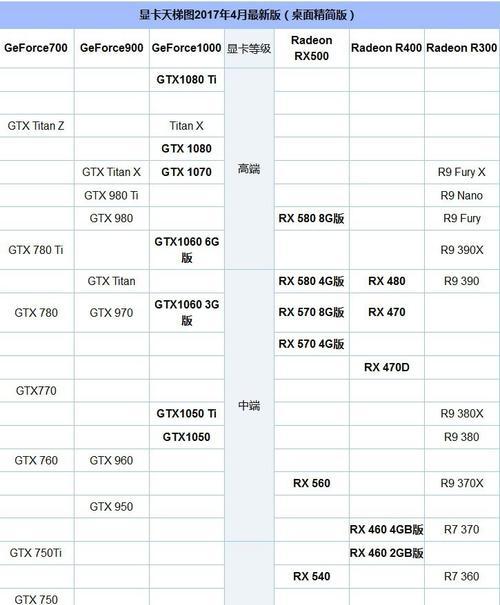
电脑显卡是决定图形处理能力的核心硬件之一,了解电脑显卡配置可以帮助我们优化游戏体验、选择合适的软件和驱动等。然而,很多人并不清楚如何查看自己电脑的显卡配置。本文将介绍一...
电脑显卡是决定图形处理能力的核心硬件之一,了解电脑显卡配置可以帮助我们优化游戏体验、选择合适的软件和驱动等。然而,很多人并不清楚如何查看自己电脑的显卡配置。本文将介绍一些简单的方法,帮助大家轻松了解自己电脑的显卡配置信息。
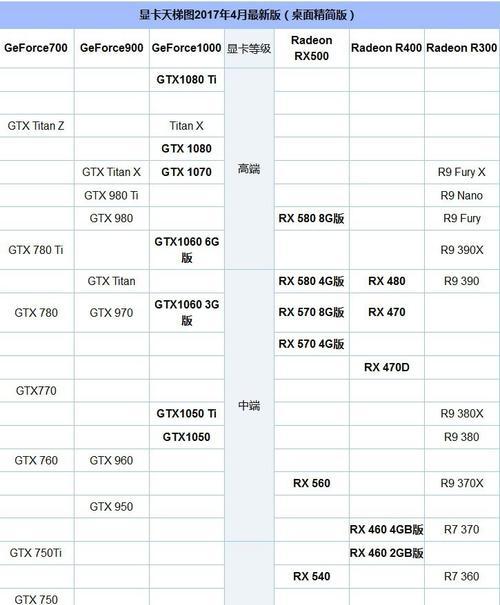
1.使用系统信息工具查看显卡配置
在Windows系统中,我们可以使用系统信息工具来查看电脑的硬件信息,包括显卡配置。打开“开始菜单”,搜索并打开“系统信息”,在左侧导航栏中选择“组件”下的“显示器”即可查看显卡配置。
2.使用设备管理器查看显卡配置
打开“开始菜单”,搜索并打开“设备管理器”。在设备管理器中展开“显示适配器”选项,即可看到你的电脑所安装的显卡型号和一些基本信息。
3.使用GPU-Z软件查看显卡配置
GPU-Z是一款免费的显卡信息查看工具,它可以提供更详细的显卡配置信息。下载并安装GPU-Z后,打开软件即可自动显示电脑的显卡配置,包括型号、芯片组、显存大小等。
4.使用CPU-Z软件查看显卡配置
除了GPU-Z,CPU-Z也是一款常用的硬件信息查看工具。它不仅可以查看CPU信息,还可以显示显卡配置。下载并安装CPU-Z后,打开软件,在“Graphics”选项卡中即可查看显卡的具体配置。
5.使用命令提示符查看显卡配置
在Windows系统中,我们可以使用命令提示符来查看电脑的硬件信息。打开“开始菜单”,搜索并打开“命令提示符”。在命令提示符中输入“dxdiag”并按下回车键,即可查看详细的系统信息,包括显卡配置。
6.在BIOS中查看显卡配置
部分电脑的BIOS中会显示显卡配置信息。重启电脑,在启动界面按下对应的快捷键(通常是Del、F2或F10)进入BIOS设置界面,在其中找到显示相关的选项,即可查看显卡配置。
7.查找显卡箱体上的标签
如果你知道自己电脑的显卡型号,可以直接查找显卡箱体上的标签。显卡的型号通常会以字母和数字的组合形式展示,例如"GeForceRTX3080"。
8.在电脑厂商官网查找配置信息
如果你购买的是品牌机,可以在电脑厂商的官方网站上查找电脑配置信息。找到对应机型的产品页面,即可看到详细的配置信息,包括显卡型号和参数。
9.在显卡制造商官网查找配置信息
如果你购买的是独立显卡,可以在显卡制造商的官方网站上查找显卡配置信息。找到对应显卡型号的产品页面,即可看到详细的配置信息。
10.咨询专业人士或技术支持
如果你对电脑硬件不太了解或有特殊需求,可以咨询专业人士或技术支持。他们可以帮助你查看显卡配置,并提供更多的技术支持和建议。
11.使用第三方系统信息软件
除了上述方法外,还有一些第三方系统信息软件可以用来查看电脑显卡配置,例如AIDA64、HWiNFO等。这些软件通常提供更全面和详细的硬件信息。
12.考虑软件兼容性和驱动更新
了解自己电脑的显卡配置后,可以更好地选择适合的软件和驱动。不同的显卡型号和配置对软件兼容性有一定影响,及时更新驱动也能提升显卡性能。
13.优化游戏设置和图形渲染
了解电脑显卡配置有助于优化游戏设置和图形渲染。根据显卡的性能,调整游戏设置可以获得更好的游戏体验。同时,了解显卡配置还可以选择合适的图形渲染软件或插件。
14.检查显卡散热和电源需求
显卡的配置对散热和电源需求有一定影响。了解显卡配置后,可以检查散热系统是否足够,以及电源是否满足显卡的供电要求,避免因配置不当而导致故障或不稳定。
15.了解电脑的显卡配置对于优化性能、选择合适软件和驱动、保证系统稳定性等方面都有帮助。通过使用系统工具、查找标签、咨询专业人士或使用第三方软件等方法,我们可以轻松地获取到电脑显卡配置信息,并根据需要进行相应的优化和调整。
掌握几种简单方法快速了解电脑显卡配置
电脑显卡是计算机硬件中的重要组成部分,对于游戏玩家和设计师来说,了解电脑显卡的配置是至关重要的。然而,对于一些普通用户来说,查看电脑显卡配置可能会有些困难。本文将介绍几种简单方法,帮助用户快速了解自己电脑的显卡配置。
一、通过设备管理器查看显卡配置
1.1打开设备管理器
1.2展开“显示适配器”选项
1.3查看显卡型号和驱动程序信息
二、使用系统信息工具查看显卡配置
2.1打开系统信息工具
2.2找到“显示器”选项
2.3查看显卡信息和性能参数
三、通过命令提示符查看显卡配置
3.1打开命令提示符窗口
3.2输入命令“dxdiag”
3.3在显示窗口中查看显卡型号和驱动程序版本
四、使用第三方软件查看显卡配置
4.1下载并安装第三方软件
4.2打开软件并等待扫描完成
4.3查看软件提供的显卡配置信息
五、通过BIOS设置查看显卡配置
5.1重启电脑并按下相应的按键进入BIOS设置界面
5.2找到“显示”或“显卡”选项
5.3查看显卡型号和相关参数
六、了解显卡性能指标的含义
6.1显存容量
6.2核心频率和Boost频率
6.3带宽和位宽
6.4显卡功耗和供电方式
七、了解显卡驱动程序的重要性
7.1显卡驱动程序的作用
7.2如何更新显卡驱动程序
八、显卡配置与游戏性能的关系
8.1显卡配置对游戏性能的影响
8.2如何选择适合自己的显卡配置
九、显卡超频技术简介
9.1什么是显卡超频
9.2超频对显卡性能的影响
9.3如何进行显卡超频
十、维护和清洁显卡的注意事项
10.1定期清理显卡散热器和风扇
10.2避免灰尘和异物进入显卡
10.3注意显卡的温度和工作环境
十一、了解常见的显卡故障及排除方法
11.1显卡驱动程序问题
11.2显卡过热和死机
11.3显卡兼容性问题
十二、了解常见显卡接口类型
12.1VGA接口
12.2DVI接口
12.3HDMI接口
12.4DisplayPort接口
十三、显卡选购的注意事项
13.1根据需求选择合适的显卡性能
13.2注意显卡的功耗和散热性能
13.3注意显卡与其他硬件的兼容性
十四、了解显卡的保修和售后服务
14.1显卡保修政策
14.2如何联系售后服务
十五、掌握多种方法轻松查看电脑显卡配置,为正确选择和使用显卡提供便利。在了解显卡配置的基础上,用户能够更好地满足自己的需求,享受高性能计算机带来的畅快体验。
(注:本文所述方法仅供参考,具体操作步骤可能因不同电脑配置和操作系统版本而有所差异。)
本文链接:https://www.zxshy.com/article-2487-1.html

